
Სარჩევი:
- ავტორი John Day [email protected].
- Public 2024-01-30 10:21.
- ბოლოს შეცვლილი 2025-06-01 06:09.




თუ თქვენი დესკტოპის კომპიუტერის ხმოვანი ბარათი დაკავშირებულია გარე გამაძლიერებელთან და დაიღალეთ მისი გამორთვით/ჩართვით და ჩართვით/გამორთვით, თქვენ გიყვართ ეს სასწავლო.
ნაბიჯი 1: დააინსტალირეთ გამაძლიერებელი და დინამიკი

მე მაქვს დესკტოპის კომპიუტერი, რომელიც ამოვიღე ნაგავიდან და რომელზეც დედაჩემი შევცვალე ჩემი ძმისგან.
ეს არის 1.2 გიგაჰერციანი AMD პროცესორი 256 მბ და 8 GB HD. კაბინეტი არის ძველი Compaq Prolinea 4/25s, რომელსაც 486SX ჰქონდა. გარკვეული ძალისხმევა დასჭირდა ახალი დედაპლატის ადაპტირებას, მაგრამ ახლა ის მუშაობს. მე ცოტა ხნის წინ ვიყიდე დინამიკი ფლიმარკეტში 1 აშშ დოლარად. მე არ მომეწონა ის ფაქტი, რომ მე უნდა შემეერთებინა/ გამოერთო ჩართვა/ გამორთვა ყოველ ჯერზე, როდესაც მინდოდა მეყურებინა DVD ან ვიდეოები, რომლებიც გადმოვწერე Youtube- დან, ასე რომ, ვიფიქრე კაბინეტის შიგნით გამაძლიერებლის დაფისა და დინამიკის დაყენებაზე, მაგრამ შემდეგ უნდა გაეკეთებინა მეტი ხვრელი ჩართვის/გამორთვის გადამრთველისთვის. ასე რომ, რატომ არ მაქვს ვირტუალური კონტროლი XP- ზე გამაძლიერებლის ჩართვა/გამორთვა, ასე რომ მე შემიძლია გამოვიყენო ჩემი ყურსასმენი ღამით ან ჩემი დინამიკი დღის განმავლობაში? უმეტეს დედაპლატებზე, რომლებსაც აქვთ ხმის ბარათი, არის ნაწილი, სადაც არის ქინძისთავების ან ტერმინალების ჯგუფი, სადაც შესაძლებელია აუდიო IN/OUT- ის მიღება. მე უბრალოდ ვუკრავდი მუსიკას და ვიყენებდი გამაძლიერებლის შეყვანას იმის დასადგენად, თუ რა ქინძისთავები იყო ჩართული აუდიო სიგნალით. თქვენ ასევე შეგიძლიათ google ინტერნეტში თქვენი საკუთარი მარკისა და მოდელისთვის და გადმოწეროთ განლაგება, რათა დააკავშიროთ თქვენი გამაძლიერებლის შეყვანა მარჯვენა ქინძისთავებთან. ასე რომ ამოიღეთ დაბეჭდილი მიკროსქემის დაფა და სპიკერი თქვენი გამაძლიერებელიდან და მონტაჟიდან თქვენი კომპიუტერის კაბინეტში. დარწმუნდით, რომ დაფა არ შეხდება მის ლითონთან (გამოიყენეთ ნაკეთობა, პლასტმასის შუასადებების მსგავსად) და დაახურეთ იგი. შემდეგ დაგჭირდებათ: -A 12 VDC (კოჭა) რელე -დაბალი სიმძლავრის NPN ტრანზისტორი (მაგალითად, 2N2222 ან BC548) -დაბალი სიმძლავრის დიოდი (1N4148 ან 1N4001 მსგავსად) -A 1kOmh -4.7kOhm დაბალი სიმძლავრის რეზიდენტი. -ზოგი მავთული -შემდუღებელი -პასტა -გამრაგებელი რკინა
ნაბიჯი 2: ყველაფრის გაყვანილობა

პირველ რიგში ჩამონტაჟებული მქონდა სპიკერი და გამაძლიერებელი დაფა შიგნით, გამოვიყენე 12 VDC სარელეო, რომ შევცვალო 110 VAC მიწოდება მასზე.
შემდეგ გამოვიყენე დაბალი სიმძლავრის NPN ტრანზისტორი (ისევე როგორც BC584), დაბალი სიმძლავრის დიოდი სარელეოდან საპირისპირო emf და ტრანზიტორის ბაზის მიკერძოების მიზნით 1kOhm რეზისტორი გამოვიყენე 12 VDC მიწოდება სათადარიგო მყარი დისკის/ფლოპი კონექტორებისგან.
ნაბიჯი 3: შეარჩიეთ გამომავალი პინი თქვენი პარალელური პორტიდან

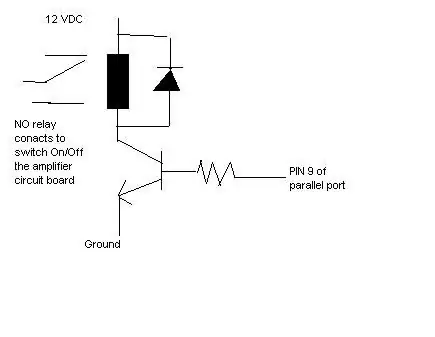
მე გამოვიყენე 12 VDC მიწოდება სათადარიგო მყარი დისკის/ფლოპი კონექტორებიდან და გამოვიყენე პინ 9 პარალელური პორტიდან (ბიტი 7) ტრანზისტორის მართვისთვის.
თქვენ გაქვთ 8 პინი (2-9), რომელიც შეესაბამება პორტის LPT1 8 ბიტს. თქვენ შეგიძლიათ გამოიყენოთ რომელიმე მათგანი. მომავალში შეგიძლიათ გამოიყენოთ დანარჩენი საგნების გარე კონტროლი. იპოვნეთ ბილიკი ან ბალიში, სადაც მიდის თქვენ მიერ არჩეული პინდი და შეაერთეთ თქვენი რეზისტორი იქ (ასე რომ, თუ კაბელს მოაკლებთ, არაფერი დაზიანდება). შემდეგ შეაერთეთ იგი ტრანზისტორის ბაზაზე. ისევე როგორც
ნაბიჯი 4: შექმენით თქვენი პროგრამა
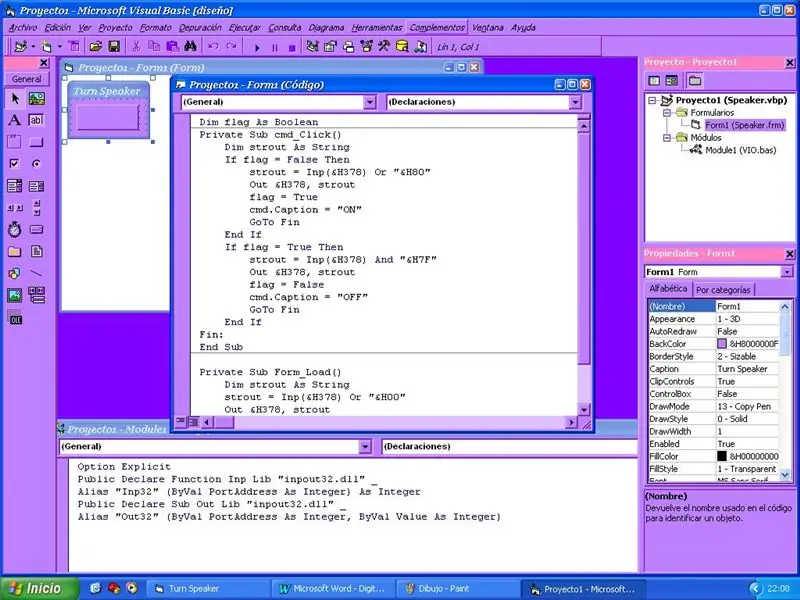
ახლა თქვენ გსურთ აკონტროლოთ სარელეო Windows- დან. ასე რომ თქვენ გჭირდებათ Visual Basic ან სხვა ვიზუალური პროგრამირების პროგრამული უზრუნველყოფა, როგორიცაა C ან Delphi.
მე მომწონს Visual Basic, ასე რომ, მე უბრალოდ გადმოვწერე ინტერნეტიდან ფაილი Inpout32.dll, რომელიც მჭირდება პარალელური პორტის ინტერფეისისთვის. ის უნდა იყოს გადაწერილი თქვენს Windows/System32 დირექტორიაში და შემდეგ თქვენ უბრალოდ შექმნით მოდულს თქვენს VB პროექტში ორი ფუნქციის IN/OUT დეკლარაციისთვის. ჩემს პროგრამას აქვს მხოლოდ ერთი ღილაკი, რომლის გადართვაც შეგიძლიათ და ის აყენებს/გამორთავს ბიტ 7 -ს (პინ 9) და ამით რელეს გადართვით. თუ თქვენ გაქვთ რაიმე გამოცდილება VB- ში, შეგიძლიათ მოგეწონოთ იგი ან უბრალოდ დააკოპიროთ ჩემი ჩამონათვალი, ჩემი ძალიან მარტივია, რადგან მას აქვს მხოლოდ ერთი ღილაკი, რომ ჩართოთ/გამორთოთ პინი. შემდეგ თქვენ უბრალოდ ააშენებთ.exe ფაილს. როგორც ფორუმზე იყო შემოთავაზებული, მე დავამატე. Zip ფაილი VB პროექტთან, ბიბლიოთეკასთან და შედგენილ.exe ფაილთან, რომელიც მზად არის გასაშვებად.
ნაბიჯი 5: გამოსცადეთ
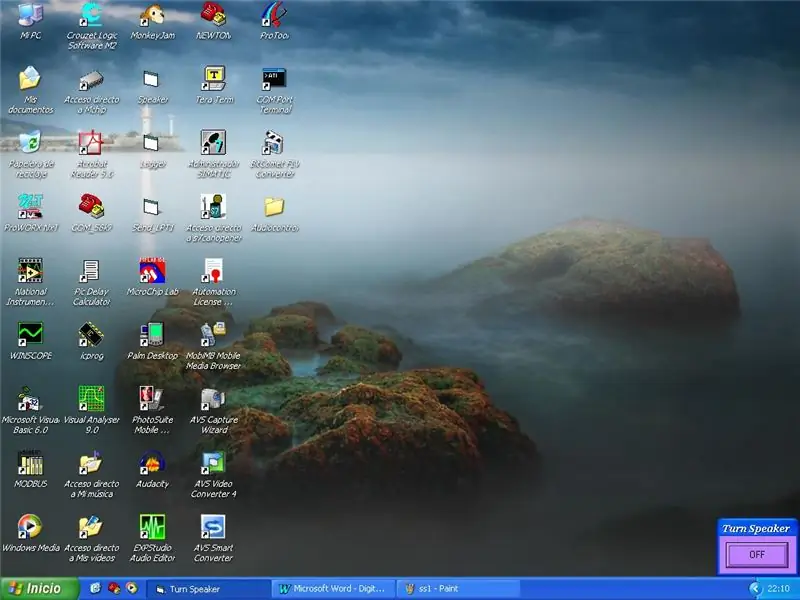
მას შემდეგ რაც შეამოწმებთ მას, შეგიძლიათ შექმნათ თქვენი შემსრულებელი ფაილი. თქვენ შეიძლება ასევე მოისურვოთ მალსახმობის დაყენება თქვენს დამწყებ დირექტორიაში, ასე რომ ის იტვირთება გაშვებისას. ასე გამოიყურება ჩემი:
გირჩევთ:
მარტივი ჟესტების კონტროლი - აკონტროლეთ თქვენი RC სათამაშოები თქვენი მკლავის მოძრაობით: 4 ნაბიჯი (სურათებით)

მარტივი ჟესტების კონტროლი - აკონტროლეთ თქვენი RC სათამაშოები თქვენი მკლავის მოძრაობით: კეთილი იყოს თქვენი მობრძანება #45 -ში. რამდენიმე ხნის წინ მე გავაკეთე BB8– ის სრულად სამუშაო RC ვერსია Lego Star Wars– ის ნაწილების გამოყენებით … https://www.instructables.com/id/Whats-Inside-My-R … როდესაც დავინახე რა მაგარი იყო Sphero- ს მიერ შექმნილი Force Band, ვიფიქრე: "კარგი, მე
სიკაშკაშის კონტროლი PWM დაფუძნებული LED კონტროლი Push ღილაკების, ჟოლოს Pi და Scratch გამოყენებით: 8 ნაბიჯი (სურათებით)

სიკაშკაშის კონტროლი PWM დაფუძნებული LED კონტროლი Push Buttons, Raspberry Pi და Scratch გამოყენებით: მე ვცდილობდი მეპოვა გზა იმის ახსნა, თუ როგორ მუშაობდა PWM ჩემს მოსწავლეებზე, ამიტომ მე დავაყენე საკუთარი თავი ამოცანა ვცდილობდი გავაკონტროლო LED სიკაშკაშე 2 ღილაკის გამოყენებით - ერთი ღილაკი გაზრდის LED- ს სიკაშკაშეს და მეორე აფერხებს მას. წინსვლისთვის
ESP8266 RGB LED STRIP WIFI კონტროლი - NODEMCU როგორც IR დისტანციური მართვის წამყვანი ზოლისთვის, რომელიც კონტროლდება Wifi - RGB LED STRIP სმარტფონის კონტროლი: 4 ნაბიჯი

ESP8266 RGB LED STRIP WIFI კონტროლი | NODEMCU როგორც IR დისტანციური მართვის წამყვანი ზოლები Wifi- ზე კონტროლირებადი | RGB LED STRIP სმარტფონის კონტროლი: გამარჯობა ბიჭებო, ამ სახელმძღვანელოში ჩვენ ვისწავლით თუ როგორ გამოიყენოთ nodemcu ან esp8266 როგორც IR დისტანციური მართვა RGB LED ზოლის გასაკონტროლებლად და Nodemcu კონტროლდება სმარტფონის მიერ wifi– ზე. ასე რომ, ძირითადად თქვენ შეგიძლიათ აკონტროლოთ RGB LED STRIP თქვენი სმარტფონით
შეინახეთ პლანეტა და თქვენი ჯიბე. $ $ გადააკეთეთ თქვენი იაფი P&S ციფრული კამერა დასატენად: 4 ნაბიჯი (სურათებით)

შეინახეთ პლანეტა და თქვენი ჯიბე. $$ გადააქციეთ თქვენი იაფი P&S ციფრული კამერა დასატენად: წლების წინ შევიძინე Dolphin Jazz 2.0 მეგაპიქსელიანი ციფრული კამერა. მას ჰქონდა კარგი თვისებები და ფასი. მას ასევე ჰქონდა მადა AAA ბატარეებისთვის. არა ერთი, ვინც გამოწვევას გაექცევა, ვიფიქრე, რომ შევცვალო ის, რომ გამოვიყენო დატენვის ბატარეა, რომ არ დახარჯო
თქვენი ძველი მბზინავი გადამრთველის გადამუშავება, როგორც ცვლადი ტემპერატურის კონტროლი თქვენი შედუღების რკინისთვის: 7 ნაბიჯი

თქვენი ძველი მბზინავი გადამრთველის გადამუშავება, როგორც ცვლადი ტემპერატურის კონტროლი თქვენი შედუღების რკინისთვის: მე მინახავს ბევრი პროფესიონალური ცვლადი ტემპერატურის კონტროლი გამაგრილებელი რკინისთვის, მაგრამ ძალიან ძვირი. ასე რომ, მე ვაკეთებ ერთს ძველი მბზინავი გადამრთველისგან, გასასვლელიდან, ბანდის ფირფიტადან და დანამატიდან, რომელიც უკვე ნაგავია და ძველი PVC გადამრთველი ყუთიდან, რომელიც მოყვა და ასე
